با چند ترفند کار خود را در ورد تسریع دهید
چطور با سرعت بالاتری در ورد کار کنیم؟
همانطور که مطلع هستید برای باز کردن صفحه مایکروسافت ورد بایستی از چند مرحله عبور کنید تا با صفحه خالی مواجه شوید. برای سرعت بخشیدن به کارتان بد نیست از ترفندی استفاده کنید تا به طور مستقیم وارد صفحه خالی شوید.

در ادامه مطلب ۴ ترفند معرفی میکنیم که میتواند مفید باشد:
صفحه شروع ورد را غیرفعال کنید
پس از باز کردن ورد روی Blank Document بزنید. اکنون، روی File کلیک کنید و از منوی سمت چپ Options را برگزینید.
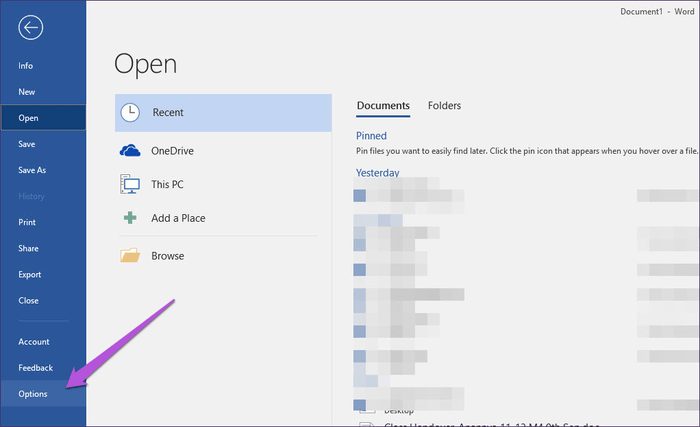
در تب General بخش Start up options را بیابید، سپس، گزینه اول و دوم را غیرفعال کنید.
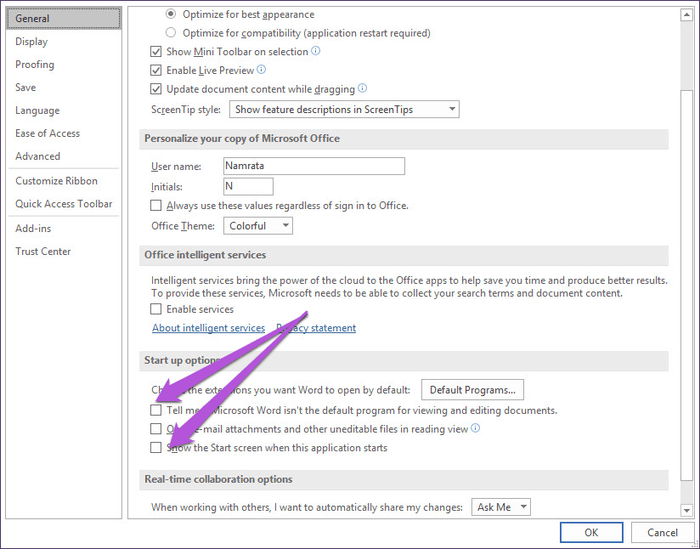
از حالا به بعد، زمانی که برنامه ورد را اجرا کنید با صفحه خالی مواجه خواهید شد.
نحوه غیر فعال کردن صفحه شروع در اکسل و پاورپوینت
تنظیمات ورد شباهت نزدیکی به اکسل و پارپوینت دارد. بنابراین برای غیرفعال کردن صفحه شروع کافی است مراحل بالا را طی کنید.
معرفی چند روش برای سادهتر شدن کار با مایکروسافت آفیس۲۰۱۶
۱- تصاویر را به اشکال متفاوت برش بزنید
مایکروسافت ورد ۲۰۱۶، برش تصاویر را به یک مربع یا مستطیل شکل محدود نمیکند، بنابراین میتوانید هنگام برش اشکال متفاوتی را امتحان کنید. زمانی که به اشکال خاصی نیاز دارید از این ویژگی استفاده نمایید.
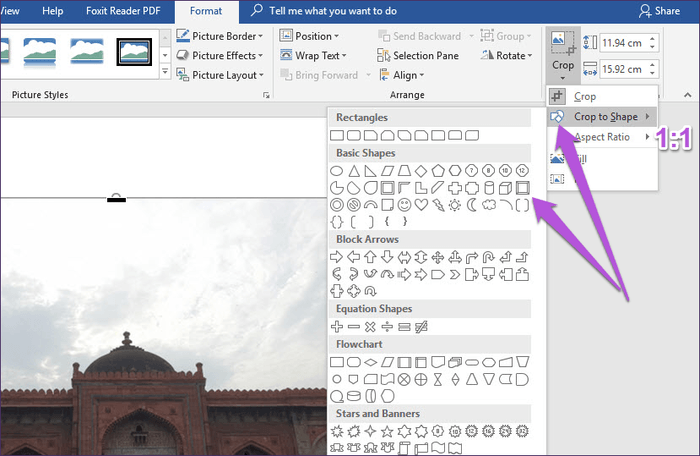
عکس دلخواه را انتخاب کرده و روی Crop بزنید و از منو شکل مورد نظر را انتخاب کنید. اکنون تصویر انتخابی را برش بزنید.
۲- محل ذخیرهسازی پیشفرض اسناد را تغییر دهید
یکی دیگر از ترفندهای جالب این است که امکان تغییر دادن محل ذخیره پیشفرض اسناد وجود دارد. همانطور که میدانید، فایلها به طور پیشفرض در فولدر My Documents سیستم ذخیره میشوند.
میتوانید با استفاده از این ترفند اسناد خود را سازماندهی کنید.
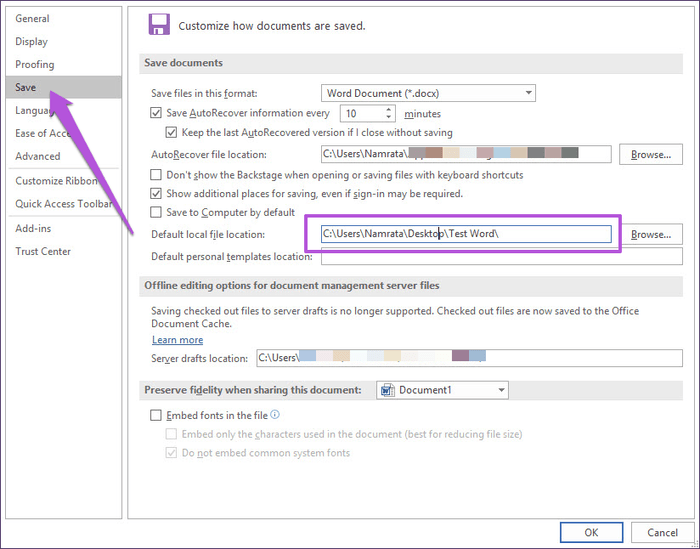
برای تغییر محل ذخیره پیشفرض در ورد، به بخش Options رفته و گزینه Save را انتخاب کنید. مسیر جدید را در بخش Default local file location وارد کنید روی OK بزنید.
در دفعات بعد زمانی که یک فایل را ذخیره میکنید، مکان انتخاب شده به نمایش درمیآید و اسناد شما در آنجا ذخیره خواهد شد.
۳- محاسبات در ورد
آیا اطلاع دارید که مایکروسافت ورد دارای یک ماشین حساب کاربردی است که میتوانید معادلات ساده را محاسبه کنید؟ البته این ویژگی غیرفعال است.

پس از فعالسازی، با کلیک روی معادلات میتوانید به پاسخ سوالات برسید. برای فعال کردن آن، روی File> Options> Quick Access Toolbar بزنید و در بخش Choose commands گزینه All Commands را انتخاب کنید.
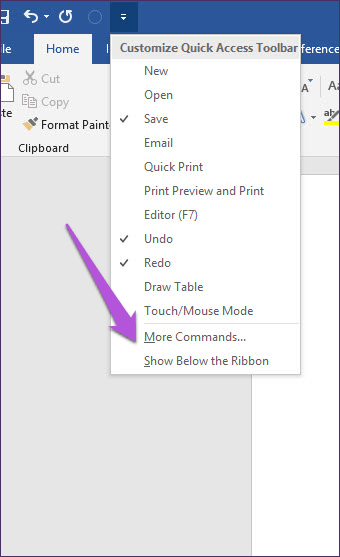
از لیست، Calculate را انتخاب و روی Add کلیک کنید.
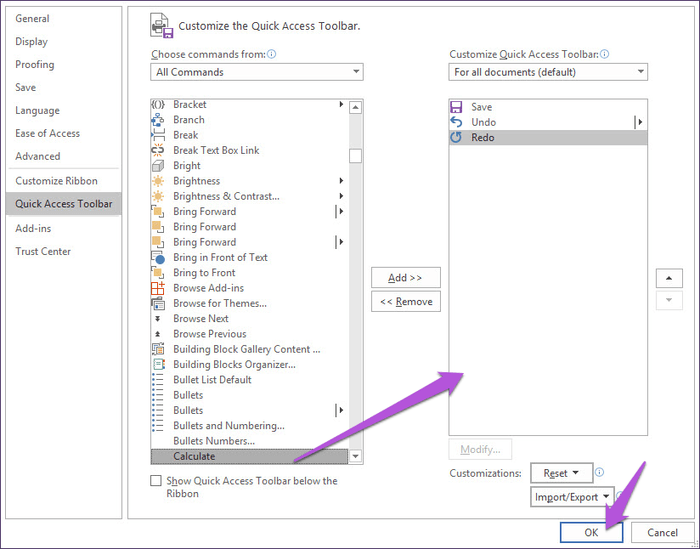
با کلیک روی OK، دستور Calculate به نوار ابزار اضافه خواهد شد. برای آشنایی با نحوه کار، یک معادله ساده بنویسید، آن را انتخاب کنید (بدون درج علامت =) و روی Calculate بزنید.
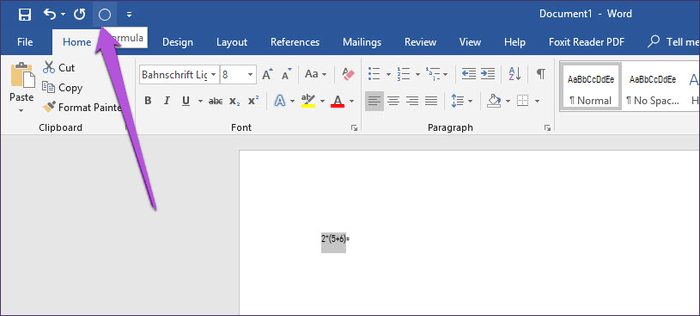
نتایج در نوار وضعیت نمایش داده میشود.
۴-فونت پیشفرض را تغییر دهید
برای تغییر دادن فونت پیشفرض ، به تب Home رفته و روی کلید Ctrl + D بزنید.
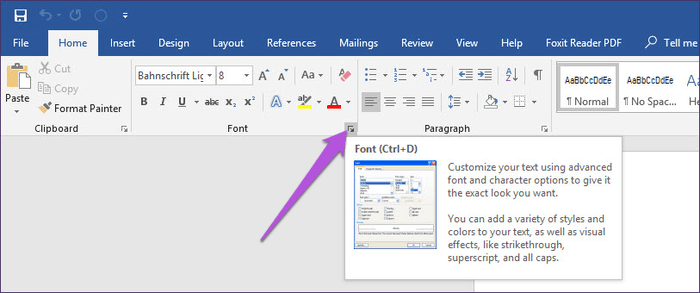
فونت و اندازه جدید را انتخاب کنید. حالا روی دکمه Set as default کلیک کرده و در پنجرهای که باز میشود روی All documents based on the Normal template بزنید.
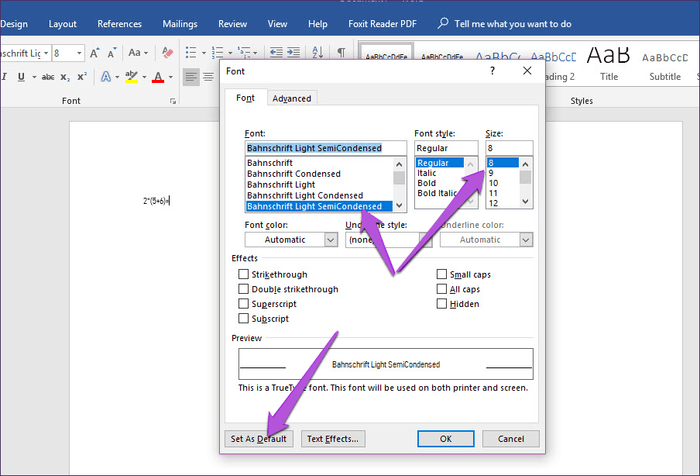
زمانی که این کار را انجام میدهید، همه اسناد با فونت انتخاب شده باز میشوند.
